
Mark Lucas
0
3483
944
Vidste du, at de nyeste værktøjer, der leveres af Evernote, gør det til et meget nyttigt program til styring af møder?
Organisering og styring af møder er en kedelig, men alligevel vigtig del af at få tingene gjort, og jeg vidste ikke, hvor nyttig Evernote kunne være til at oprette mødes dagsordener og tage minutter indtil for nylig. De nyeste funktioner 8 Evernote-opgraderinger, du bør vide om 8 Evernote-opgraderinger, du burde vide om. Det ser ud som hver anden måned, Evernote får yderligere opgraderinger. Et par få er stille frigivet, mens andre er meget forventede af tunge Evernote-brugere. Siden jeg skrev min sidste artikel om Evernotes nye design og… til at tilføje huskelister, oprette tabeller, dele noter og notesbøger og vedhæfte dokumenter gør Evernote til et ideelt værktøj til styring af møder.
Hvis du er ny på Evernote, skal du downloade vores gratis uofficielle Evernote-manual for at komme i gang på kort tid.
Opret en skabelon
Alle hold, udvalg og organisationer har unikke behov og formål, men når det kommer til at oprette en mødedagsorden er der nogle standardelementer, som du sandsynligvis vil medtage til hvert møde. Inden dit næste møde skal du oprette en noteskabelon, der vil blive brugt til dagsordenen og referatet af dit møde.
Jeg foretrækker at bruge funktionen Evernote-tabeller til dagsorden og minutter, fordi den automatisk ændrer størrelse, når indholdet tilføjes. Kolonner og rækker kan ikke tilføjes eller slettes, men da jeg bruger tabellen som en skabelon, er dette ikke meget af et problem. Tilføjelse af navnene på regelmæssige deltagere gør det lettere at tjekke, hvem der deltog i mødet.

Jeg holder datoen og tidspunktet for mødet i titelsektionen af noten for at gøre det lettere for mig selv og andre teammedlemmer at identificere disse oplysninger. Et andet attraktivt stykke formatering til en dagsorden er Evernotes specielle vandrette regel-menupunkt (Format> Indsæt vandret regel).
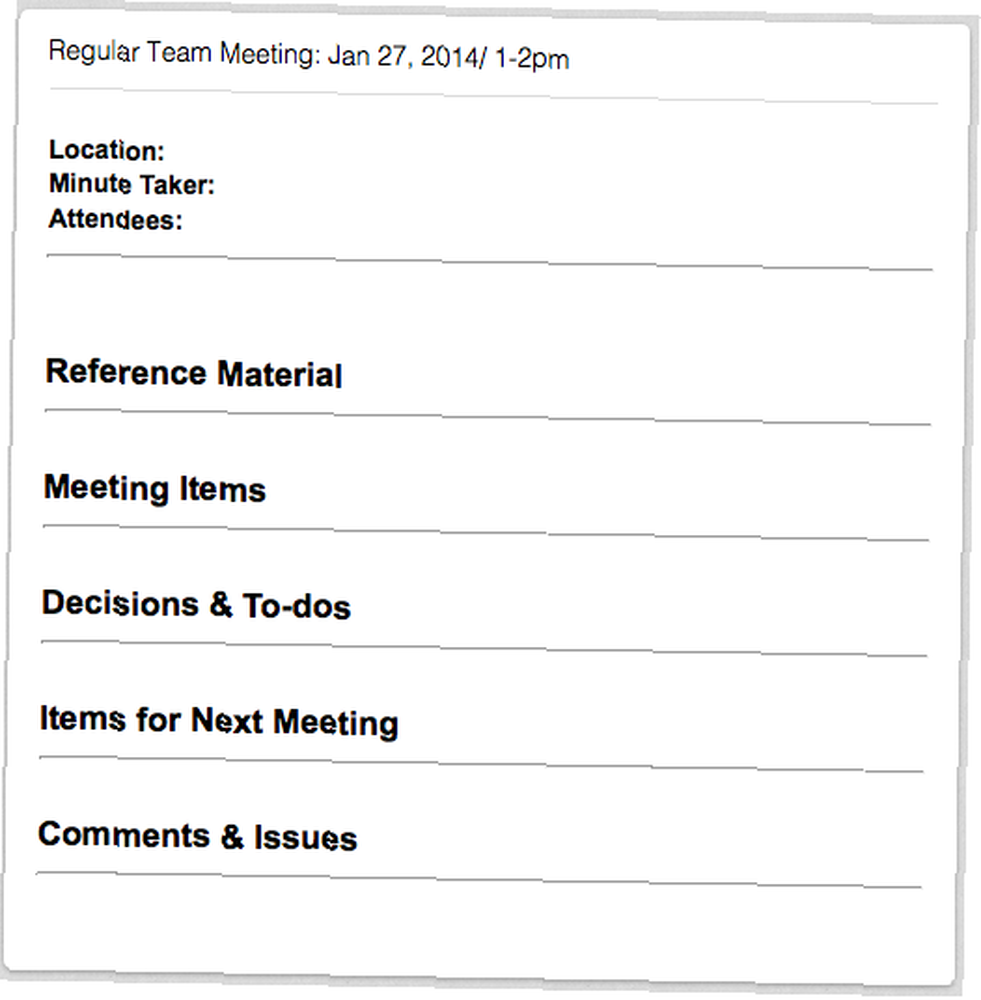
Duplicerer din dagsordennotat, og prøv den næste gang du har et faktisk møde for at se, hvad der skal revideres. Når du er tilfreds med resultaterne, kan du kopiere skabelonen til fremtidige møder og naturligvis opbevare alle dine mødebeskeder i en udpeget notesbog. Du kan også eksportere (Fil> Eksporter note) skabelonnotatet til din dokumentmappe eller Dropbox-konto, og importer en kopi efter behov.
Link til andre bemærkninger
Når du udarbejder dagsordenen for dit møde, ved du måske eller ikke, at eksterne links og links til noter kan tilføjes til poster i din mødebesked. For at tilføje et eksternt link skal du vælge og højreklikke på et element i noten og vælge Link> Tilføj link ... og indsæt den eksterne URL.
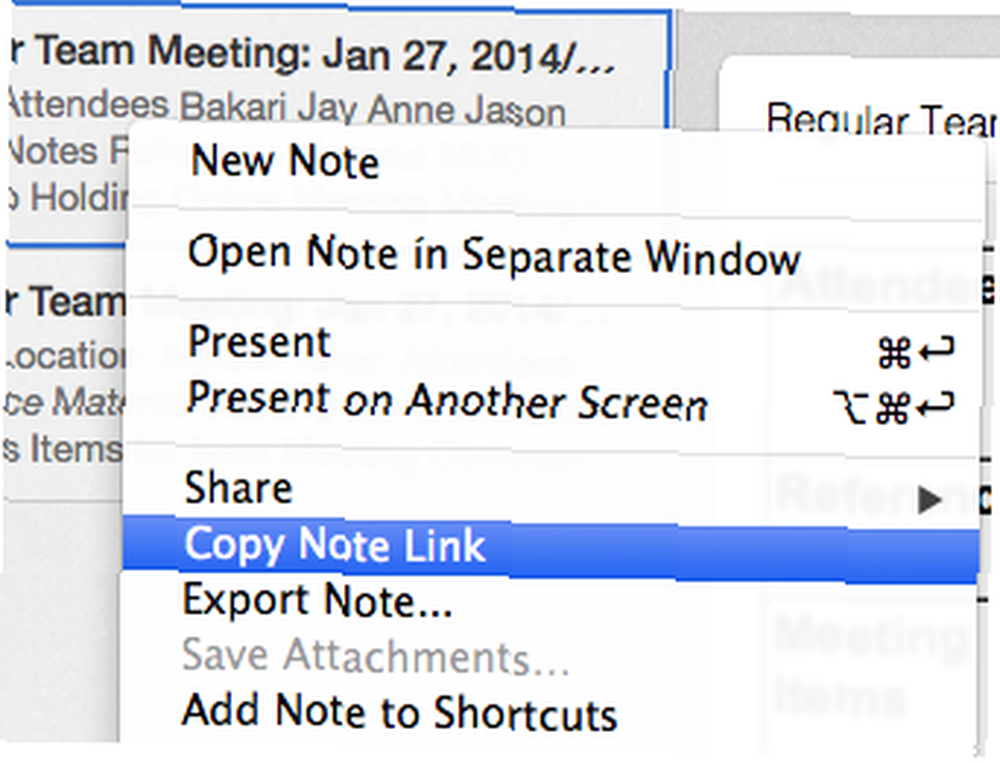
For at linke til en anden note i din Evernote skal du højreklikke på noten i et uddrag, kort eller listevisning og vælge Kopier note-link. Indsæt linket, som du ville have et eksternt link for at linke til noten. Dette er meget praktisk til at føje resultaterne fra tidligere møder til din aktuelle dagsorden eller diskutere menupunkter, som du har andet materiale til i Evernote..
Deling og samarbejde
Mens der er flere gode dagsordener og minutter, apps der er tilgængelige til iPad MinuteTaker og møder, hjælper dig med at fremstille professionelle iPad-minutrapporter MinuteTaker og møder hjælper dig med at producere professionelle iPad-minutrapporter i min gratis online MakeUseOf Online mødeguide, hvor jeg gav nogle tip til planlægning og afholdelse møder over Internettet, refererede jeg også et par minutter til at tage apps. Mens meget få af os… foretrækker jeg at bruge Evernote på grund af dens delings- og samarbejdsfunktioner. Disse gør det nemt at dele dagsordener og møder online eller via e-mail med dit team og andre mødedeltagere.
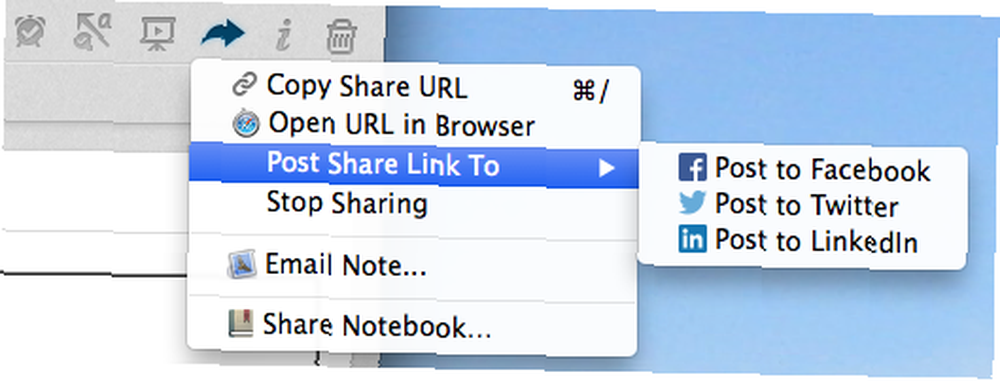
En anden fordel ved denne type deling er, at links til dine mødeanvisninger altid vil indeholde ændringer og opdateringer til noterne, og at layoutet af Evernote-noter er professionelt på en webside.
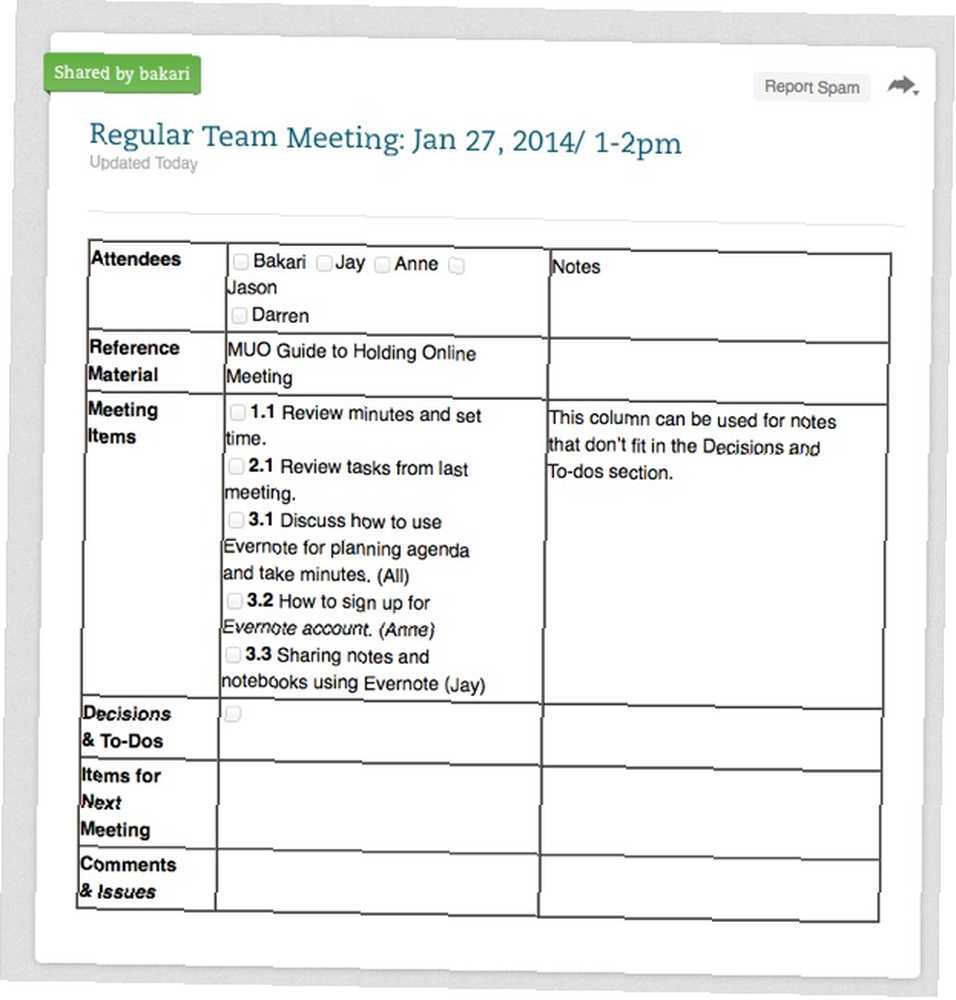
Hvis du bruger en premium Evernote-konto, kan du dele noter med andre Evernote-brugere, især til samarbejdsformål. Delte noter kan indstilles til read-only eller læse og ændre adgang. Evernote holder styr på, hvem der har ændret noterne, og hvis der er systemkonflikter, opretter Evernote automatisk en duplikat af din konfliktige note, så problemet kan løses.
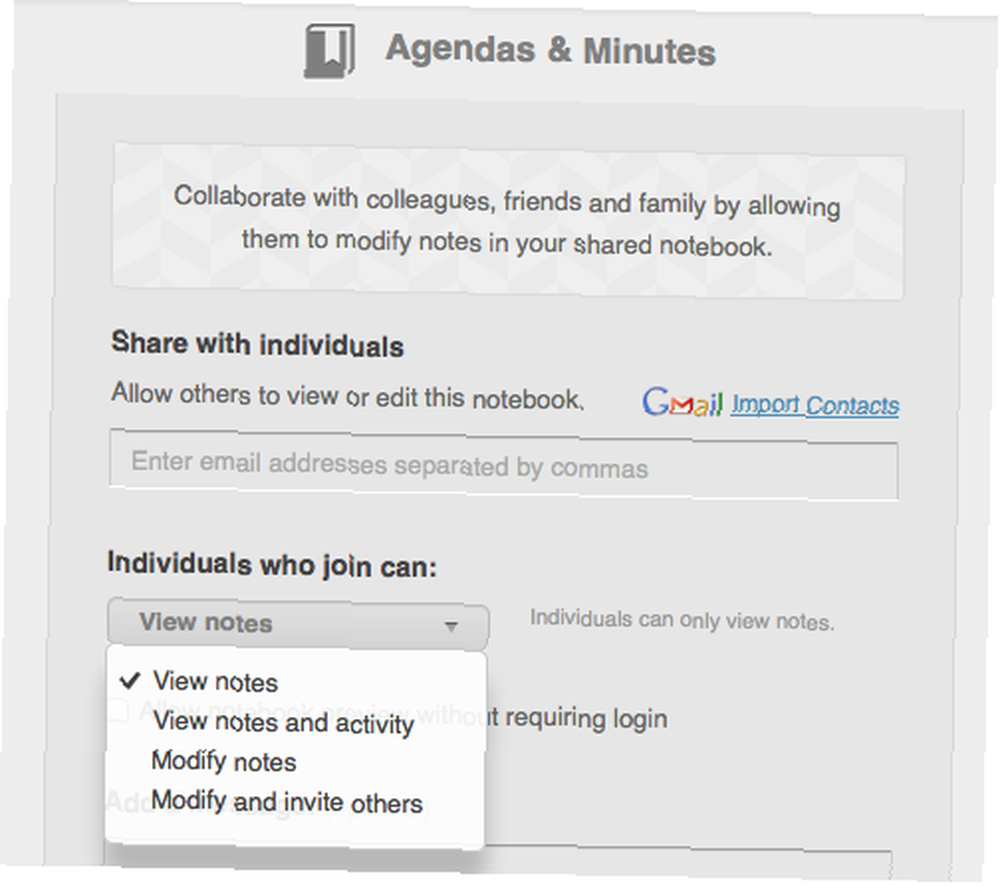
Påmindelser
En anden nyttig funktion i Evernote er denne mulighed for at indstille påmindelser. Personligt vedhæfter jeg en påmindelse til en mødedagsorden, som minder mig om at sende protokollen til deltagere et par dage før mødet skal afholdes. Evernote-påmindelser vises på alle dine enheder, der har Evernote installeret.

Under mødet
Mens Evernote selvfølgelig er nyttigt til at tage minutter, inkluderer mange versioner en præsentationsfunktion til visning af din mødes dagsorden og andre noter via en projektorskærm, samt et indbygget markørværktøj til fremhævelse af indhold.
Præsentationsværktøjet indeholder et menupunkt til præsentation af en note på en anden skærm, men du skal bruge eller trykke på præsentationsknappen i værktøjslinjen, hver gang du skifter til en anden note, så sørg for at øve dig i at bruge præsentationstilstand Før dit møde! Præsentationsfunktionen kan også bruges som en digital “tavle” til ideer til brainstorming.

Lydoptagelsesværktøjet er også praktisk til optagelse af dele af mødet, som du vil gennemgå senere. Du har muligvis brug for en ekstern mikrofon i stedet for den interne mikrofon på din Mac eller PC for at få en god kvalitetoptagelse af et rum fuldt af mennesker.

Evernote tillader ikke på nuværende tidspunkt to eller flere personer til at samarbejde live om noter, men en nylig opdatering til onlinetjenesten LiveMinutes giver mulighed for live-samarbejde ved hjælp af Evernote-noter.
Post-møde
Som med dagsordener gør Evernote det praktisk at også dele referatet fra dit møde næsten umiddelbart efter mødets afslutning. Holdsamarbejdspartnere kan foretage de nødvendige justeringer af referatet, og referatet kan bruges til at forberede dagsordenen til det næste møde.

Det smukke ved at bruge Evernote er, at alle dine minutter opbevares i en notesbog for nem adgang. Når du har samlet mange minutnoter, kan du vælge dem alle og enten flette dem til en enorm note, eller eksportere dem til et lokalt drev (Fil> Eksporter noter) hvor de kan hentes, hvis du har brug for dem igen.
Bemærk også, når der er valgt flere noter i en bærbar computer, kan der oprettes en indholdsfortegnelse til denne samling. TOC oprettes som note og er en god måde at dele en liste over afsluttede minutter over tid på.
Tilpasser sig dine behov
Brug af Evernote effektivt til at hjælpe med at organisere og køre dine møder kræver, at du er bekendt med mange af tjenestens avancerede funktioner. Hvis dine teammedlemmer også bruger tjenesten, kan det gøre organisering, samarbejde og deling af mødemateriale lettere, og det betyder, at du bruger et par mindre applikationer for at få tingene gjort.
Fortæl os, hvis du bruger Evernote til forberedelse og afholdelse af møder i kommentarerne nedenfor.











